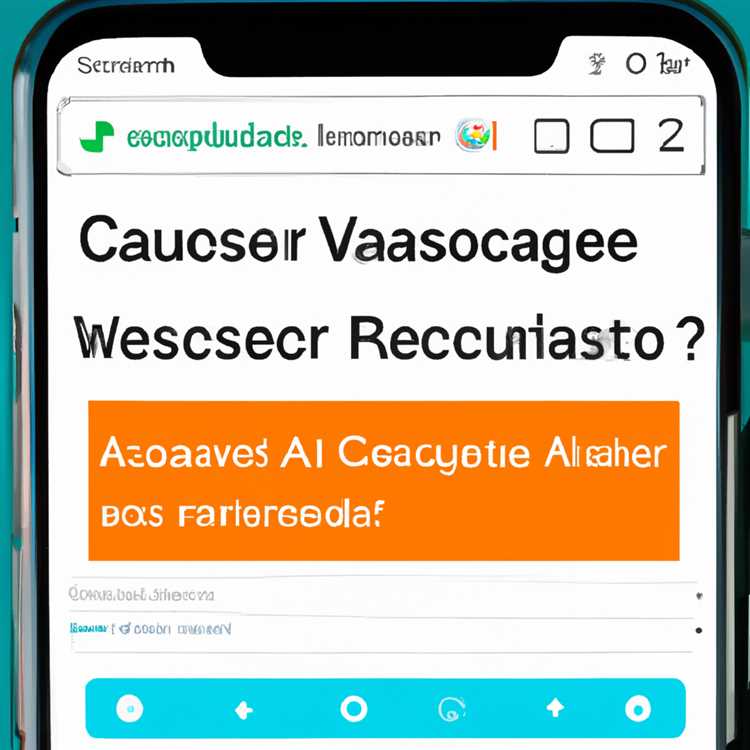I computer prodotti alla fine degli anni '90 e all'inizio degli anni 2000 spesso venivano spediti con sistemi di altoparlanti di qualità relativamente bassa che non producevano molti bassi. Molti computer desktop e laptop HP realizzati dalla metà degli anni 2000, tuttavia, includono sistemi audio che utilizzano funzionalità di miglioramento dei bassi per un'esperienza di ascolto più ricca. Mentre i bassi extra prodotti da questi sistemi sono appropriati in alcune applicazioni, potrebbero essere opprimenti o distrarre in altre. Di conseguenza, praticamente tutti i sistemi HP consentono di abbassare il volume dei bassi a livelli adeguati.
Sistemi HP con Beats Sound
Passo 1
Premi "Windows+I", quindi fai clic su "Pannello di controllo".
Passo 2
Fare clic su "Hardware e suoni", quindi su "Pannello di controllo HP Beats Audio".
Passaggio 3
Fare clic sulla scheda "Riproduzione", quindi fare clic su "Equalizzazione" nel riquadro di navigazione.
Fare clic e tenere premuto il controllo del dispositivo di scorrimento denominato "Bassi". Mentre tieni premuto il pulsante sinistro del mouse, fai scorrere il controllo verso il basso per ridurre il livello dei bassi.
Sistemi HP con chipset audio IDT
Passo 1
Premi i tasti "Windows+I", quindi fai clic su "Pannello di controllo" nell'accesso alle impostazioni.
Passo 2
Fare clic su "Hardware e suoni", quindi selezionare "Suono".
Passaggio 3
Fare clic sulla scheda "Riproduzione", quindi selezionare "Altoparlanti e cuffie - CODEC audio ad alta definizione IDT".
Passaggio 4
Fare clic sul pulsante "Proprietà", quindi fare clic sulla scheda "Controlli tono".
Fare clic e tenere premuto il controllo a scorrimento "Bassi". Far scorrere il controllo verso il basso per ridurre la quantità di bassi prodotti dal sistema audio.
Sistemi HP con chipset audio Realtek
Passo 1
Fare clic su "Tutti gli elementi del pannello di controllo" nella schermata Start, quindi fare clic su "Suono".
Passo 2
Fare clic sulla scheda "Riproduzione", quindi evidenziare il dispositivo "Altoparlanti – Realtek High Definition Audio".
Passaggio 3
Fare clic sul pulsante "Proprietà", quindi fare clic su "Miglioramenti".
Passaggio 4
Abilita l'opzione "Equalizzatore" nell'elenco Miglioramenti. Fare clic sul pulsante "…" accanto all'elenco a discesa "Impostazioni". Si apre la finestra Equalizzatore grafico.
Passaggio 5
Far scorrere i controlli di frequenza "31", "62", "125" e "250" verso il basso per ridurre i livelli di uscita dei bassi per quelle frequenze.
Fare clic sul pulsante "Salva" per salvare le nuove impostazioni di equalizzazione.
![Misurazione della potenza del segnale Wi-Fi in dB con iPhone: una guida completa su [Nome sito web]](http://digiist.com/img/how-to-measure-wi-fi-signal-strength-in-db-with-iphone-website-name.jpg)